Skype của bạn đã bao giờ gặp các tình trạng oái oăm như skype bị lỗi không nhận được tin nhắn chưa? Vậy điều gì khiến cho Skype bị lỗi và cách khắc phục ra sao? Bạn yên tâm nhé, hãy để chúng tôi giải quyết vấn đề cho bạn. Việc của bạn là theo dõi và thực hiện đúng và đầy đủ sự chỉ dẫn dưới đây. Cùng đọc ngay sự hướng dẫn dưới đây của chúng tôi nhé!
Cài lại mật khẩu
Dưới đây là trường hợp khi người dùng nhận được thông báo lỗi vì không thể đăng nhập tài khoản.Trường hợp này Skype yêu cầu phải đặt lại mật khẩu để sửa lỗi skype không kết nối được. Và các thao tác chi tiết như sau:
Bước 1: Khởi động Skype và nhấn vào Problems Signing.

Bước 2: Ngay lập tức trình duyệt hỗ trợ sẽ xuất hiện. Sau đó bạn hãy nhập số điện thoại hoặc địa chỉ email của bạn đã được dùng để đăng ký skype. Nhấn Continue để tiếp tục. Thông tin trên tài khoản của bạn sẽ được hiện trên màn hình. Hãy nhấn vào Reset password để cài lại mật khẩu.
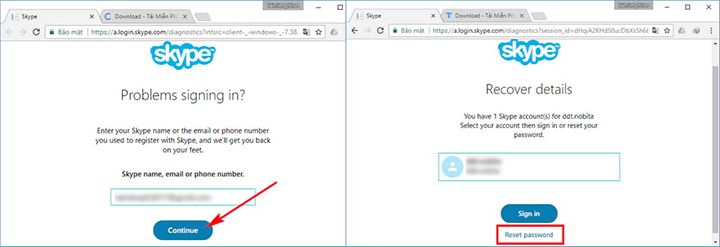
Bước 3: Sẽ có 3 lý do được đề ra để bạn phải thực hiện đặt lại mật khẩu. Nhấp vào I forgot my password và chọn Next. Nhập mã captcha và chọn Next.
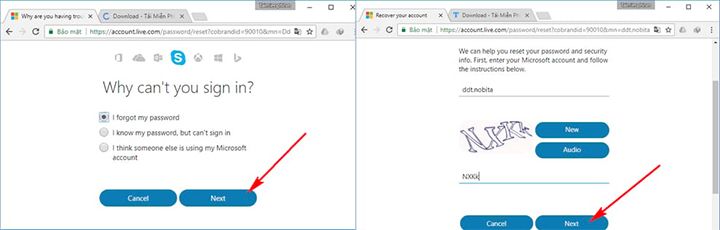
Bước 4: Bạn muốn nhận mật mã bảo mật qua đâu? Email hay tin nhắn? Hãy đưa ra lựa chọn và nhấn Send Code.
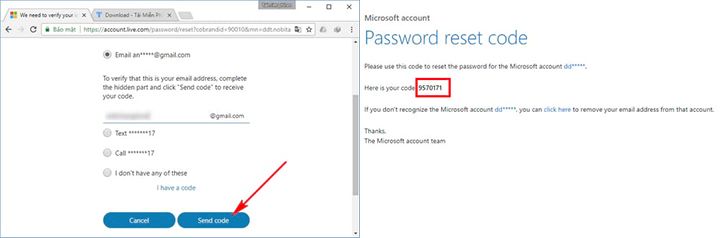
Bước 5: Sau khi nhận được mật mã, trở lại giao diện của Skype và nhấn Next. Bước cuối cùng rồi đó. Nhập mật khẩu mới và xác nhận lại chúng. Nhấn Next để kết thúc.
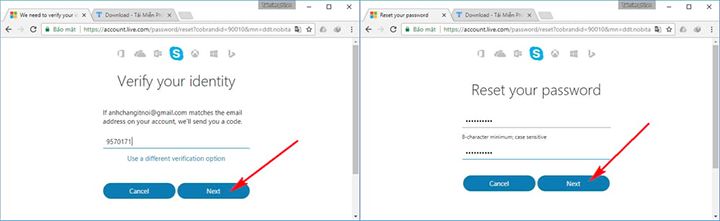
Cài đặt Skype phiên bản mới
Theo thường lệ, Skype sẽ tự động cập nhật để đáp ứng kịp thời nhu cầu của người sử dụng nhưng trong một số trường hợp hy hữu như lỗi skype không hiện thông báo tin nhắn khiến cho bạn bị bỏ lỡ các công việc quan trọng.
- Cách sửa Skype không tự động cập nhật
- Cách 1: Hãy gỡ Skype và update Skype phiên bản mới nhất. Sau khi đã gỡ và cài đặt lại hãy thực hiện quá trình hướng dẫn đăng ký như trên để không bỏ lỡ những trải nghiệm thú vị nhé.
- Cách 2:
Bước 1: Nếu bạn chưa chắc chắn rằng phiên bản Skype mình đang dùng có là phiên bản mới nhất hay không, bạn cần kiểm tra bằng cách truy cập vào Skype và kích chuột trái -> chọn Help/About Skype.
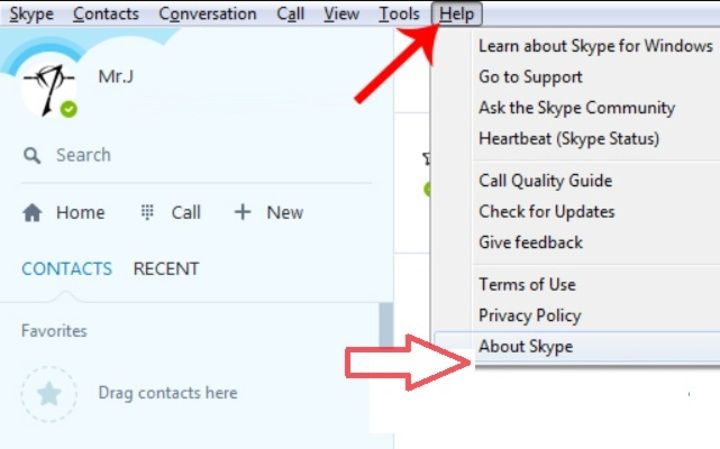
Bước 2: Sau đó version của Skype sẽ được hiện ra. Bạn có thể xem ngay lập tức phiên bản hiện tại đang sử dụng.
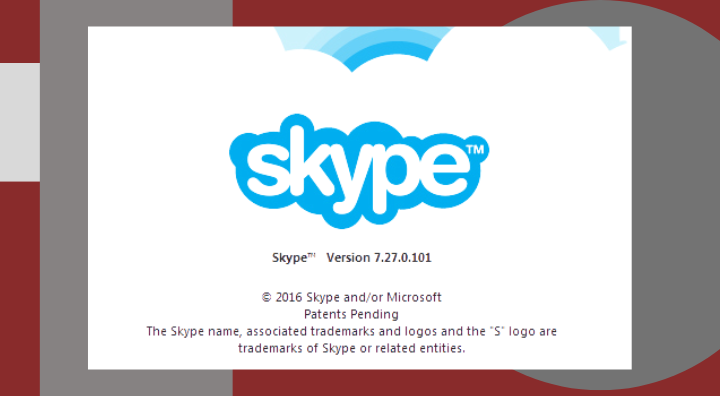
Nếu bạn đã cập nhật thì trang sẽ hiển thị trên màn hình và bạn không cần cập nhật phiên bản mới nữa.
Bước 3: Còn nếu chưa update thì hãy nhấn Check for Updates tại mục Help vừa rồi nhé. Và cuối cùng Nhấn Download để cập nhật Skype ngay lập tức.
+Vậy là các bạn hoàn thành quá trình tải Skype bản cập nhật mới nhất. Các thao tác trên vô cùng dễ dàng đúng không nào? Hãy save lại ngay để sử dụng khi Skype của bạn gặp vấn đề nhé.
Kiểm tra lại Internet
Có lẽ nguyên nhân khiến cho Skype không thể kết nối là do skype không kết nối được internet kịp thời. Hoặc có thể bạn vẫn có thể đang kết nối nhưng tốc độ và chất lượng đều không ổn định.

Cách khắc phục lỗi trong tình trạng trên vô cùng đơn giản. Bạn có thể khắc phục lỗi skype không kết nối được internet bằng cách kiểm tra lại hệ thống kết nối mạng hoặc lựa chọn loại mạng khác để Skype trở lại hoạt động bình thường.
Kết luận
Những cách khắc phục Skype đã được chúng tôi đưa ra trong bài viết vô cùng phổ biến. Tuy nhiên bên cạnh các lý do trên, cũng có một số lý do khác khiến cho Skype của bạn bị lỗi. Nhưng hơn tất cả, chúng tôi hy vọng những thông tin hữu ích trên sẽ giúp các bạn đã nắm được các cách khắc phục để có thể duy trì những trải nghiệm bên Skype. Chúc các bạn khắc phục thành công lỗi trên.
Cách khắc phục lỗi Skype không kết nối Internet chi tiết nhất